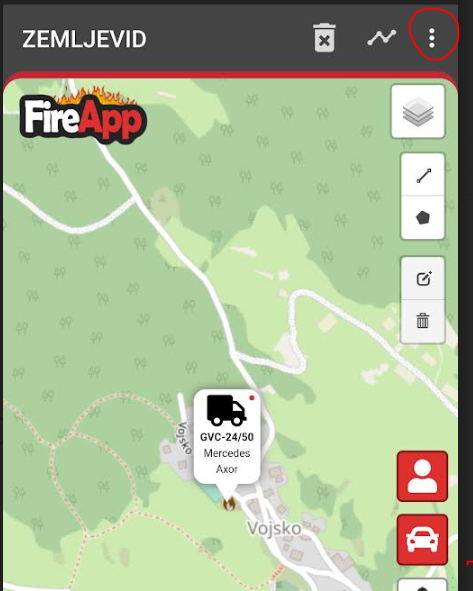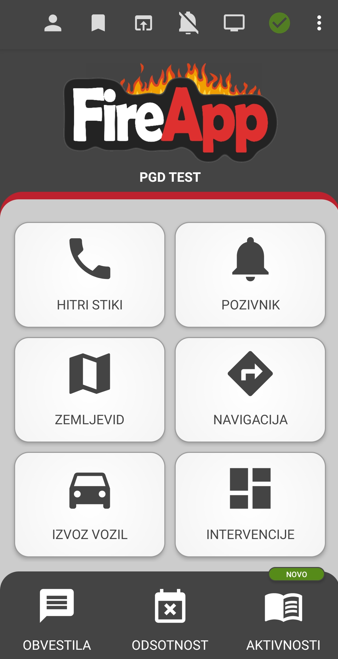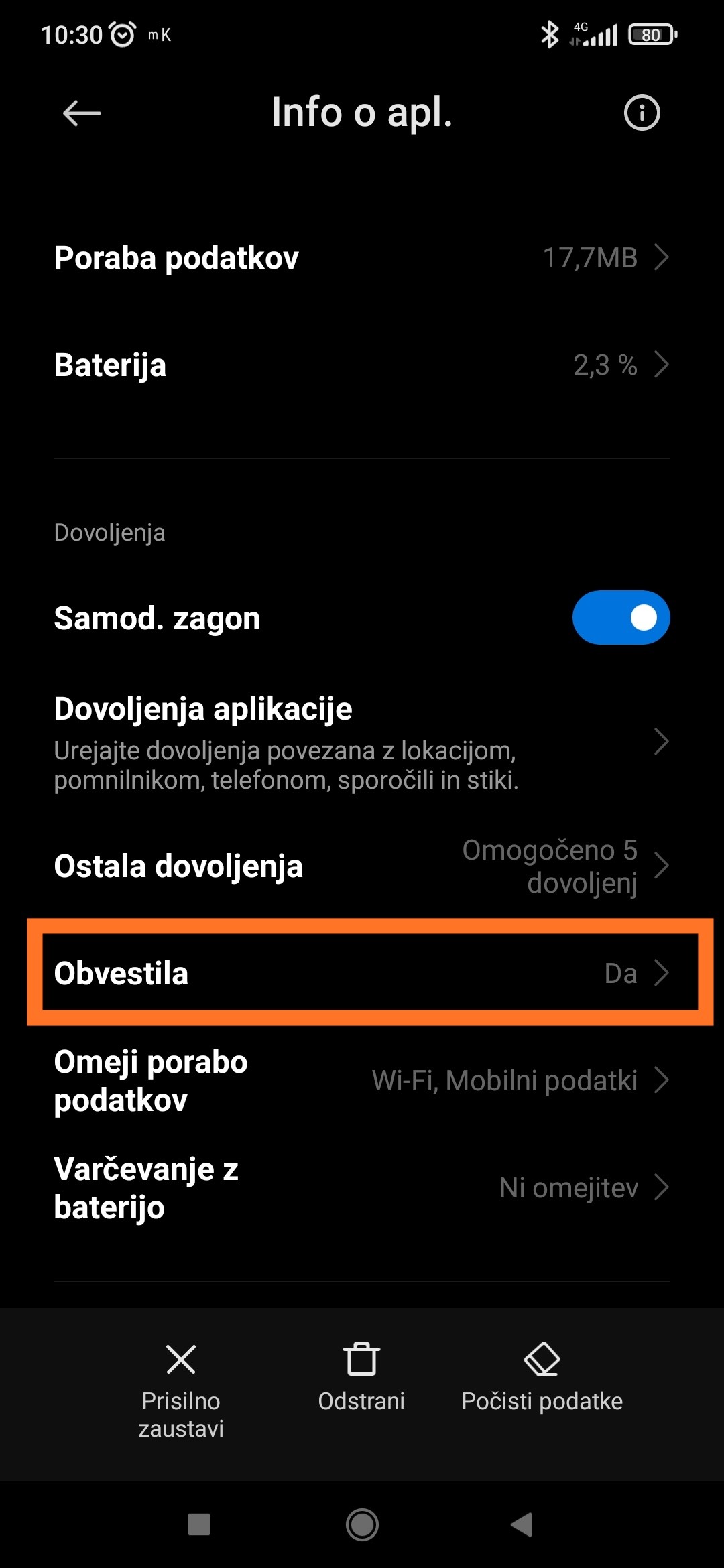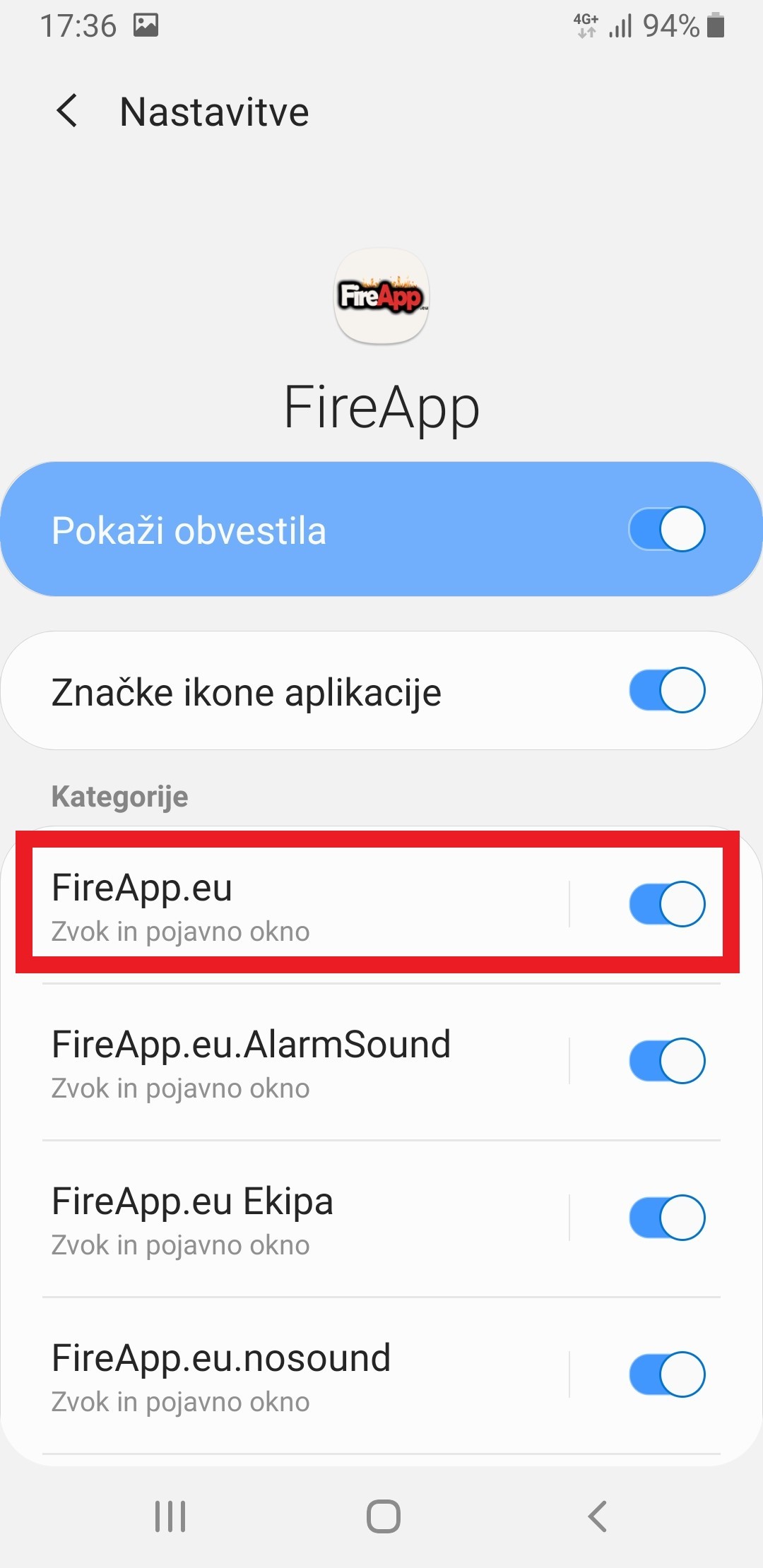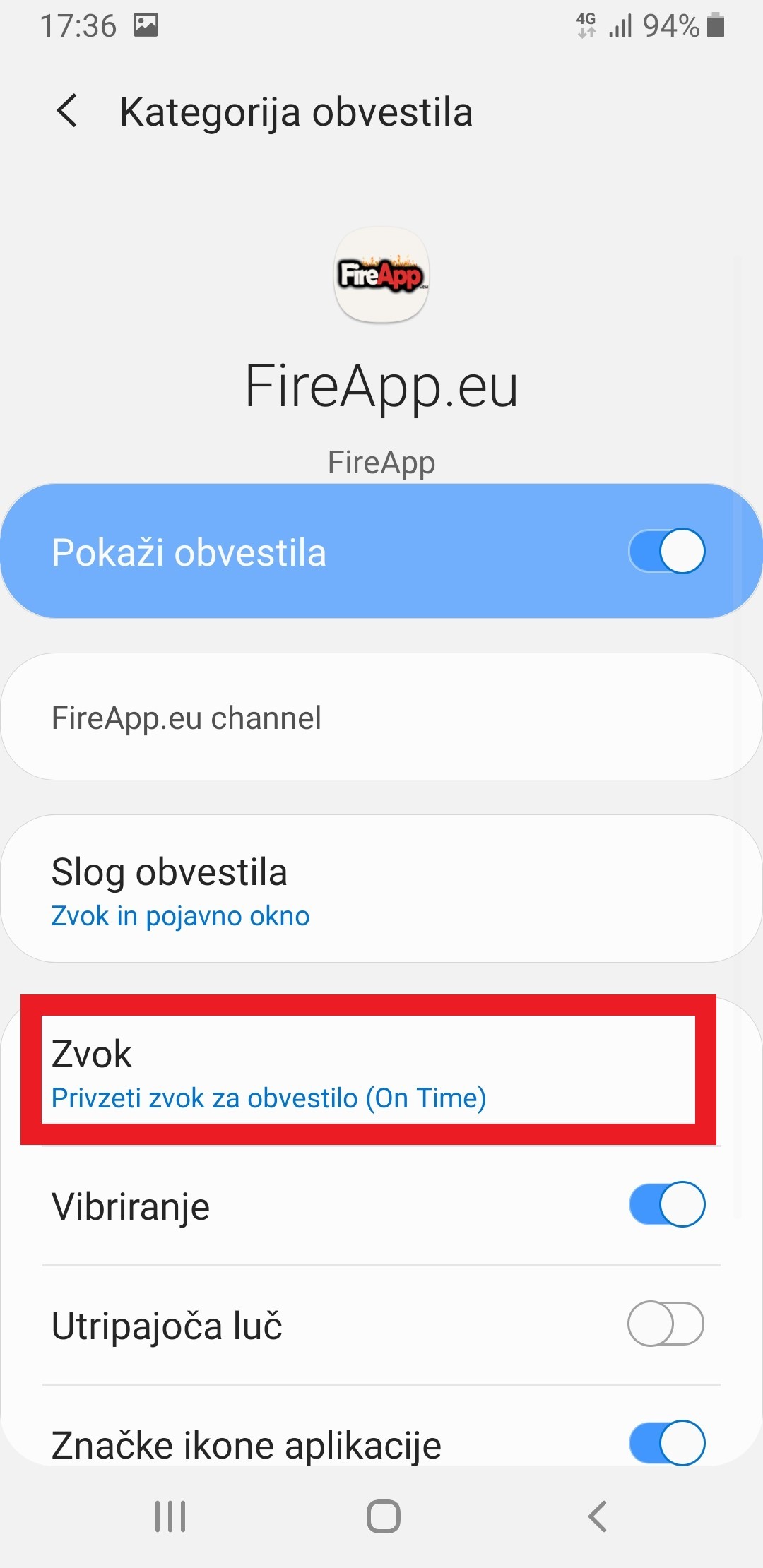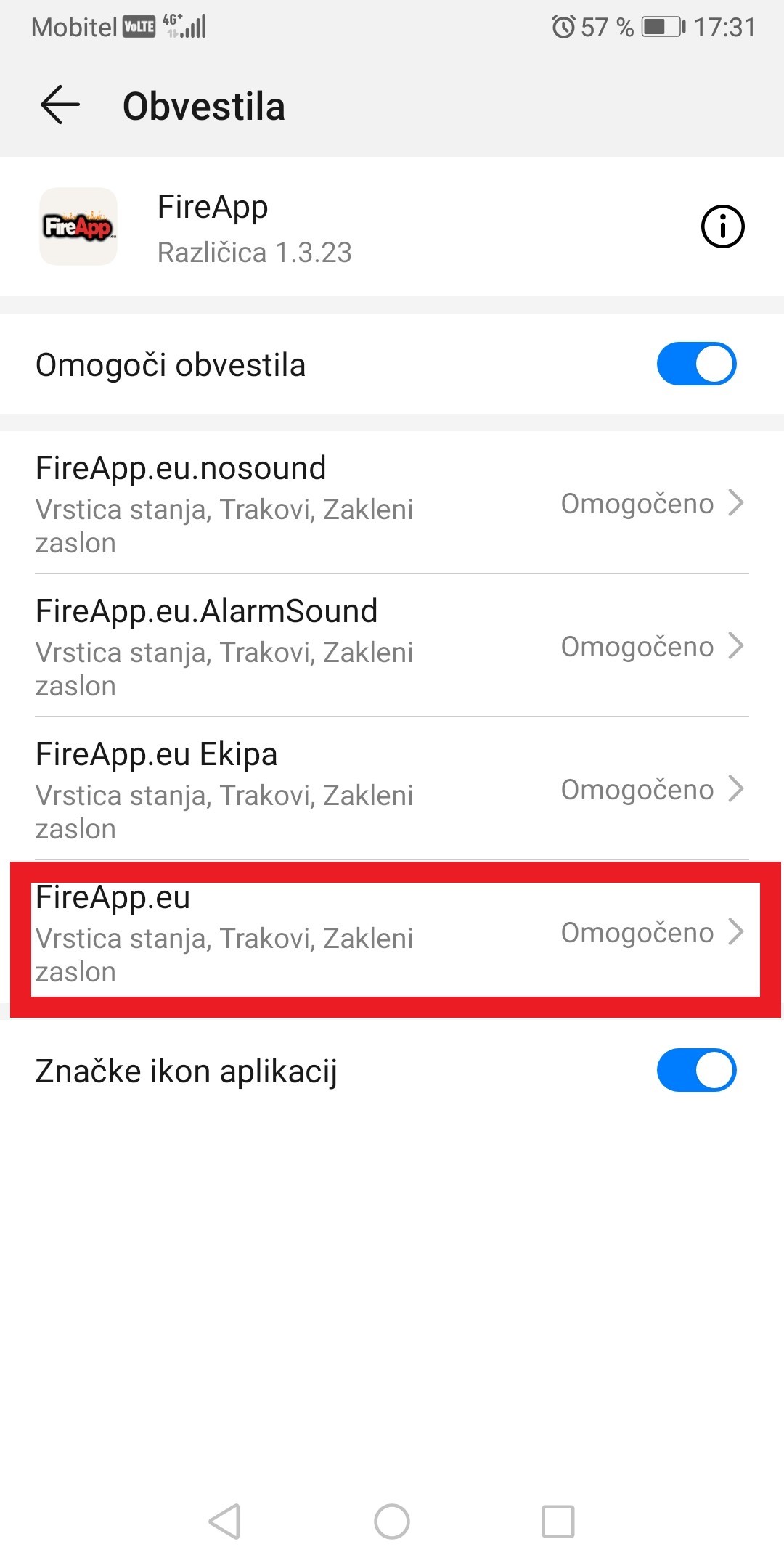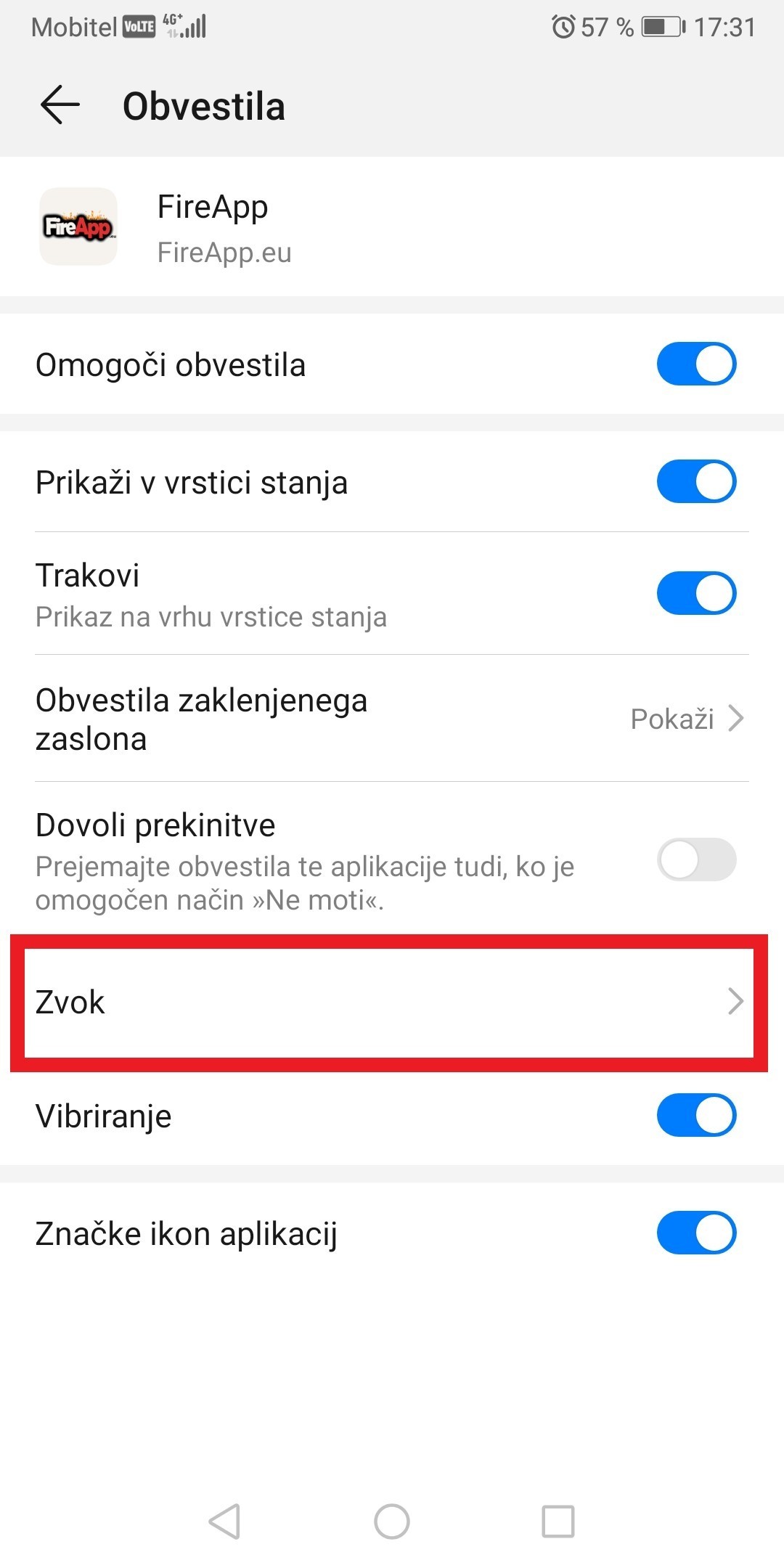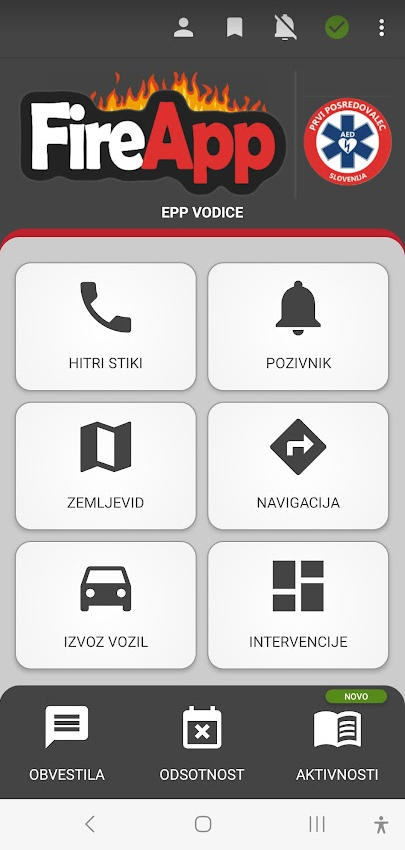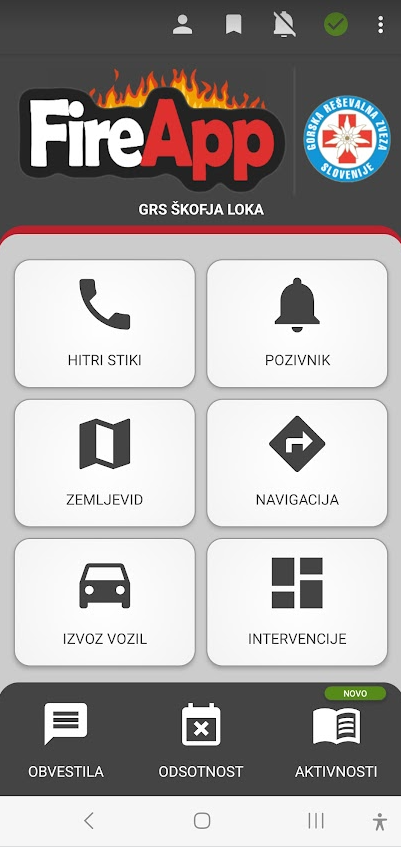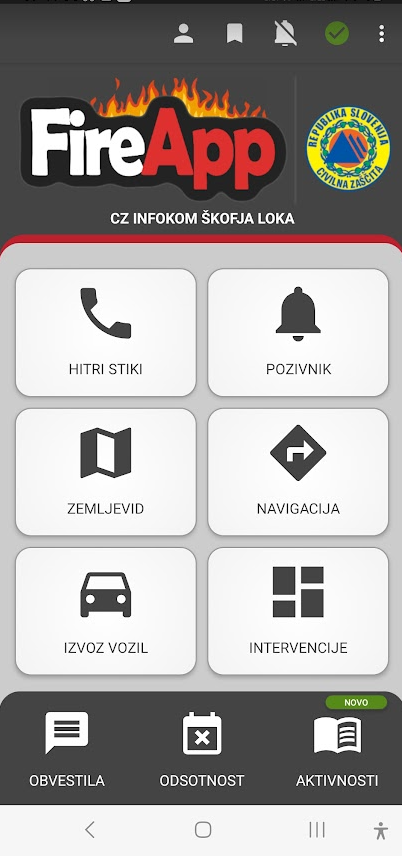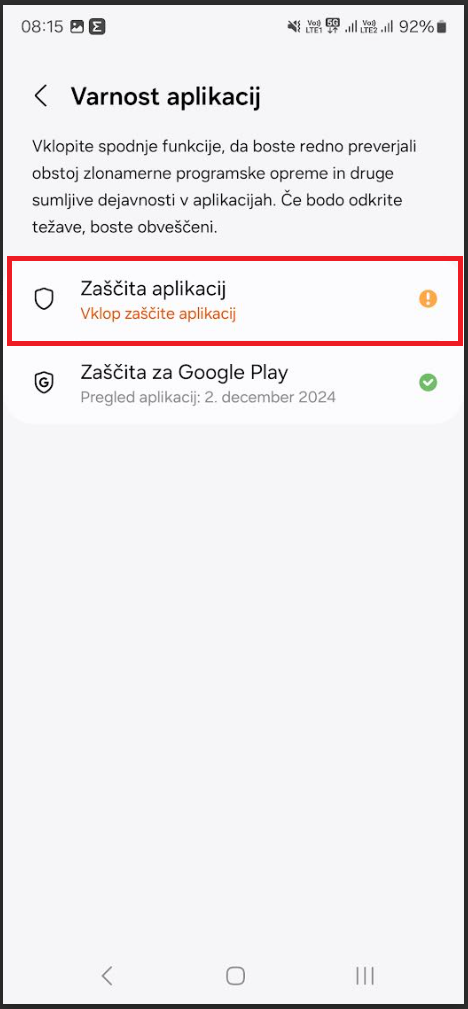FAQ - Pogosto zastavljena vprašanja glede delovanja aplikacije
- Aplikacija ni na voljo na Apple Store
- Google Play javlja napako ''Ta izdelek ni na voljo v vaši državi''
- Aplikacija je bila samodejno odstranjena (Play Protect)
- Ob prejemu poziva oz. telefonskega klica se telefon po nekaj sekundah utiša
- Ko sem preko Bluetooth povezan v avtomobilu ne prejmem zvoka o pozivu
- TV nameščen v gasilskem domu prikazuje zemljevid
- Aplikacija ne reagira na prejet SMS
- Barvna shema aplikacije nima pravilnega kontrasta
- Ob prejemu obvestila ni zvoka
- Uporabniki prejemajo SMS sporočila: AUTOMATIC SMS TEST
- Aplikacija ni povezana v sistem - Javlja napako NI INTERNETNE POVEZAVE
- Uporabniki pošiljajo SMS sporočila: FireApp SIGNAL
- Telefon me opozarja, da aplikacija pridobiva podatke o lokaciji v ozadju
- Barvna shema aplikacije na tabličnem računalniku Samsung ima barvni negativ
- S strani FireApp dobivam SMSe s čudno vsebino (številkami)
- Član sem v več enot v aplikaciji pa je prikazan profil samo ene enote
- Težave imam z aplikacijo, ekipi bi posredoval podatke aplikacije
- Ob namestitvi aplikacije dobim obvestilo, da gre za škodljivo aplikacijo
- Apple watch - ne deluje po pričakovanjih
- Urejanje zemljevida v FireApp (OpenStreetMap - OSM)
Aplikacija ni na voljo na Apple Store
Uporabniki javljajo, da namestitev aplikacije iz Apple Store ni mogoča.
Uporabniki zaradi nejasnih razlogov ''ne-delovanja'' aplikacije le to odmestijo iz telefona in jo poizkusijo ponovno namestiti, vendar Apple Store prikaže, da namestitev ni mogoča.
POJASNILO:
Situacija se ureja in iz naše strani je urejeno vse kar je potrebno za ponovno vzpostavitev možnosti prenosa aplikacije iz Apple Store. Čaka se potrditev s strani Appla in omogočanje prenosa.
Delovanje obstoječih aplikacija na IOS Apple napravah je nemoteno.
Google Play javlja napako ''Ta izdelek ni na voljo v vaši državi''
Google Play ob poizkusu namestitve na telefon prikaže obvestilo, da izdelek ni na voljo v vaši državi:
Zaradi strogih zahtev smo prenos aplikacije omejili na države Slovenije z sosednjimi državami, ki mejijo na Slovenijo.
Za nastavitev pravilne države v Google Play se usmerite na začetni zaslon Google Play aplikacije in z desnim zgornjim klikom na svojo ikono oz. na ikono svojega Google profila odprete dodatne možnosti. Ob odprtju menija izberete ''Nastavitve'':
Nato izberete meni ''Splošno'':
Kjer se vam odpre podmeni, kjer izberete ''Nastavitve računa in naprave'':
V razdelku ''Država in profili'' si izberete ''Slovenija'':
Info Google: Posodobitev države lahko traja tudi do 48 ur.
Več informacij na spodnji povezavi Google podpore:
https://support.google.com/googleplay/answer/7431675?hl=sl
Aplikacija je bila samodejno odstranjena (Play Protect)
V kolikor aplikacijo samo ponovno naložite iz naše spletne strani, s tem še niste odpravili težave. Aplikacije torej NE nalagajte na novo ampak sledite navodilom spodaj !!!
Gumb OMOGOČI APLIKACIJO se pokaže šele, ko Google Play Protect zazna aplikacijo kot škodljivo. V tistem trenutku bo izbrisalo ikono aplikacije na začetnem zaslonu in tudi med aplikacijami. V kolikor se gumb OMOGOČI APLIKACIJO ne pokaže, lahko sami sprožite preverjanje na zaokroženi puščici desno zgoraj.
Ko v Google Play Protect omogočite aplikacijo nazaj, se bo ikona ponovno pojavila med aplikacijami (dostopna bo tudi na NASTAVITVE -> APLIKACIJE). Ob ponovnem zagonu boste morali nastaviti nekatera dovoljenja.
Aplikacija izvaja avtomatski test delovanja vsako uro. Ob ponovni vzpostavitvi delovanja lahko zato (kljub pravilno nastavljeni aplikaciji - 3pikice -> NAVODILA) za nekaj časa javlja, da ima napak v nastavitvah (rumen krogec s klicajem). Če se klicaj po nekaj urah ne spremeni v zeleno kljukico, kontaktirajte ekipo FireApp.
Z zadnjo posodobitvijo antivirusnega sistema Google Play Protect, ki je del operacijskega sistema Android, je z dnem 15.1.2025 ob rednih pregledih aplikacij v uporabnikovi napravi, začel tretirati aplikacijo FireApp kot zlonamerno/vohunsko. Aplikacija je tretirana kot zlonamerna/vohunska, ker aplikacija ni nameščena iz trgovine Play, poleg tega pa za izvajanje vseh njenih funkcij potrebuje tudi dovoljenja s katerimi je lahko potencialno aplikaciji omogočen dostop do občutljivih podatkov uporabnika. To so:
- Branje in pošiljanje SMS sporočil - potrebno za zaznavo prejema pozivov in obvestil preko SMS, ko ni internetne povezave, ter za pošiljanje odzivov, ko ni internetne povezave
- Dostop do funkcije klicanja - potrebno za sprožitev klicanja pri hitrih stikih
- Dostop do geolokacije naprave - potrebno, da lahko ob določenih akcijah aplikacija pošlje lokacijo uporabnika v sistem (odzivna lista, prikaz lokacije na zemljevidu)
- Dostop do notranje shrambe - potrebno za zapisovanje diagnostičnih podatkov, dostop do slik za nalaganje v modul aktivnisti / štab.
- Preprečevanje 'optimizacije baterije' v napravi: potrebno, da lahko aplikacija prepreči napravi prisilen izklop aplikacije
- Nadzor vibriranja - potrebno, da lahko aplikacija nadzira vibriranje naprave
- Prekrivanje aplikacije - potrebno, da lahko aplikacija pride v ospredje v času prejetega poziva
Ker so zlonamerne aplikacije zlorabljale ta dovoljenja, Play Protect označi vse aplikacije, ki potrebujejo ta dovoljenja kot zlonamerne in posledično samodejno onemogočil aplikacijo FireApp in odstranil ikono aplikacije iz začetnega zaslona. Zato jo je potrebno nazaj omogočiti (dodati med izjeme).
1. Odprite Google Play Store in kliknite na vašo profilno sliko, da se vam bo odprl meni. V meniju izberite Play Protect.
2. V Play Protect naprava izpiše, da je bila aplikacija FireApp onemogočena. Kliknite na gumb "Omogoči aplikacijo".
3. Z uporabo seznama aplikacij odprite aplikacijo FireApp (na začetnem zaslonu ikone za aplikacijo po vsej verjetnosti ne bo ali pa bo le ta na drugem mestu kot je bila prej) in ponovno nastavite vsa dovoljenja potrebna za delovanje aplikacije. --> navodila
V kolikor ne boste ponovno nastavili dovoljenj po tem, ko boste ponovno omogočili aplikacijo, ta ne bo delovala pravilno.
Posebnost: Sistem onemogoča dodelitev SMS dovoljenja aplikaciji
Google Pixel (Android 15)
Telefon Google Pixel 7a z operacijskim sistemom Android 15 privzeto ne omogoča več enostavne dodelitve pravic, ki bolj posegajo v zasebnost posameznika (branje SMS...). Zato je potrebno opraviti več korakov, da omogočite ta dovoljenja.
Kako priti do omenjene možnosti si lahko pogledate video1, video2 in dokumentacija Google
Readmi note 30 pro
V kolikor telefon ne omogoča dodelitve SMS dovoljenja (glej spodnje slike) prosim posodobite operacijski sistem Android in poskusite ponovno dodeliti dovoljenje.
Ob prejemu poziva oz. telefonskega klica se telefon po nekaj sekundah utiša
Primer težave:
Ob prejemu poziva v FireApp aplikaciji ali prejemu telefonskega klica se zvok klica oz. alarma utiša, ko telefon primem in želim potegniti iz žepa.
Rešitev za mobilne telefone Samsung:
- V nastavitvah telefona poiščete nastavitveno stran ''Gibi in poteze''
- Poiščete nastavitev ''Utišanje s potezami'' in jo izključite:
Telefon tako nebo prenehal z izvajanjem zvočnega obvestila ob prejemu telefonskega klica in prejemom poziva iz aplikacije FIreApp
Večinoma Android telefonov ima podobno nastavitev. V kolikor na drugih telefonih najdete podobno nastavitev nas prosim obvestite na info@fireapp.eu
Ko sem preko Bluetooth povezan v avtomobilu ne prejmem zvoka o pozivu
Primer težave:
Ko sem v avtomobilu in prejmem poziv prek aplikacije FireApp, le ta ne prične z alarmom.
Rešitev za mobilne telefone Samsung:
- V nastavitvah telefona poiščete nastavitveno stran ''Zvoki in vibriranje''
- na spodnjem delu nastavitev se nahaja nastavitev ''Ločite zvok aplikacije''
- Izberete ''Dodaj aplikacije'' in iz seznama poiščete aplikacijo FireApp, jo dodate, in se vrnete nazaj:
- Izberete še zvočno napravo v katero želite predvajati obvestila. Izberete Telefon:
- Po končani nastavitvi vse nastavitve izgledajo takole:
Telefon bo tako predvajal zvok alarma ob prejemu poziva iz aplikacije FIreApp
Rešitev za mobilne telefone XIAOMI:
- V ''notification centru'' v zgornjem delu kliknete na nastavitve:
- Izberete napravo od katere želite ločiti zvok aplikacij (Avto, slušalke,...):
- ODZNAČITE, spodnje dovoljenje ''Zvok medija'':
Telefon bo tako predvajal zvok alarma ob prejemu poziva iz aplikacije FIreApp
Rešitev za mobilne telefone HUAWEI:
-V ''Notification centru'' iz zgornjega dela ekrana kliknete na anstavitve
- Izberete Bluetooth:
- Izberemo napravo, ki je povezana z mobilnim telefonom in za katero želimo ločiti zvok aplikacije FireApp ob alarmu:
- Izključimo zvok predstavnosti za to povezano napravo:
Telefon bo tako predvajal zvok alarma ob prejemu poziva iz aplikacije FIreApp
Večinoma Android telefonov ima podobno nastavitev. V kolikor na drugih telefonih najdete podobno nastavitev nas prosim obvestite na info@fireapp.eu
TV nameščen v gasilskem domu prikazuje zemljevid
Sistem omogoča prikaz zemljevida na TVju (dodatna oprema sistema FireApp) v garaži/garderobi. Prikaz je priročen predvsem ob intervencijah na širšem območju (poplave, gozdni požari,...) kjer nas zanima lokacija članov in vozil na terenu, saj je ekran TVja večji.
Zemljevid prikažemo in izklopimo (prikaz standardne vsebine na TVju) s pritiskom na 3 pikice in nato na gumb PRIKAZ ZEMLJEVIDA NA TVju v meniju ZEMLJEVID.
Aplikacija ne reagira na prejet SMS
Ročno izključite in ponovno vključite dovoljenje za prejem in pošiljanje SMS iz aplikacije FireApp.
- V Aplikaciji FireApp kliknite tri pikice desno zgoraj, da se odpre meni in izberete SISTEMSKE NASTAVITVE
- Izberite nastavitve za dovoljenja
- Izberite dovoljenja za SMS:
- Izberite NE DOVOLI in shranite (pojdite eno stran nazaj). Nato še enkrat vstopite v nastavitev SMS dovoljenja in zopet izberite DOVOLI
Po opravljeni proceduri ponovno poskusite s pošiljanjem SMSa na telefon (npr. Selektivni poziv ob zaprti internetni povezavi na telefonu)
Barvna shema aplikacije nima pravilnega kontrasta
V kolikor je barvna shema aplikacije "čudna" in neberljiva kakor prikazuje spodnja slika, je najverjetneje vklopljena funkcija ko Android prilagodi barvno shemo aplikaciji.
Priporočamo izklop Android emulacije temnega načina za aplikacijo FireApp.
Xiaomi:
Nastavitve->Zaslon->Več možnosti za Temni način ->Izklop za aplikacijo FireApp
Namesto Android emulacije temnega načina v aplikaciji FireApp priporočmo uporabo ugrajene temne barvne sheme.
Med shemama je možno preklopiti v osnovnem prikazu z trikratnim klikom na FireApp logotip.
Ob prejemu obvestila ni zvoka
V kolikor ob sprejemu obvestil ni zvoka, gre lahko za kombinacijo nastavitve "Upoštevaj zvokovne nastavitve telefona" v meniju "NASTAVITVE APP" ter izklopljenega zvoka telefona ali za blokado predvajanega zvoka s strani Android operacijskega sistema
Blokado s strani Androida je možno preveriti v sistemskih nastavitvah za aplikacije.
Xiaomi:
Vstopite v sistemske nastavitve za aplikacijo
Nastavitve -> Aplikacije -> Upravljanje z aplikacijami -> FireApp
Ali uporabite bližnjico iz aplikacije
Omogočite obvestila ter predvajanja zvoka
Samsung:
Vstopite v sistemske nastavitve za aplikacijo
Nastavitve -> Aplikacije -> Upravljanje z aplikacijami -> FireApp
Ali uporabite bližnjico iz aplikacije
Huawei:
Vstopite v sistemske nastavitve za aplikacijo
Nastavitve -> Aplikacije -> Upravljanje z aplikacijami -> FireApp
Ali uporabite bližnjico iz aplikacije
Uporabniki prejemajo SMS sporočila: AUTOMATIC SMS TEST
Uporabniki poročajo o pošiljanju in prejemu sms sporočil v spodnjem smislu, kot kaže slika:
Gre za avtomatska SMS sporočila, kreirana s strani FireApp aplikacije, le ta pa na vsakih 10 dni pošlje
SMS sporočilo iz aplikacije kar na uporabnikovo telefonsko številko. Android telefoni nato pokažejo obvestilo kot prejeto
SMS sporočilo s uporabnikove številke.
Namen teh avtomatskih testiranj je samo-testiranje aplikacije in dovoljenj za prejem SMS sporočil. Pred časom smo namreč opazili, da nekateri operacijski sistemi Android, brez opozorila onemogočijo razna dovoljenja, med drugimi tudi dovoljenje aplikacije za prejem SMS sporočil, v sistemskih nastavitvah aplikacije pa prikazuje dodano dovoljenje za SMS sporočila.
V ta namen smo ocenili, da je na 10 dni samo-testiranja SMS-sporočil v aplikaciji zadostna frekvenca da se ugotovi ali je prišlo do odvzema dovoljenja ali zadeva deluje.
V primeru, da je bilo testiranje neuspešno aplikacija uporabnika opozori na sledeč način:
Uporabnik nato preko strani za dovoljenja nazaj dovoli dovoljenje za uporabo SMS sporočil in zadeva se zaključi.
V primeru uspešnega testa, pa uporabnik prejme samo obvestilo o prejetem SMS sporočilu.
Aplikacija ni povezana v sistem - Javlja napako NI INTERNETNE POVEZAVE
Občasno se pri nekaterih uporabnikih aplikacija zatakne, in se ne poveže s serverjem.
Občasno pa se pri spremembah v administraciji (dodatno novo članstvo v dodatni enoti) podatki ob ponovni avtorizaciji ne prenesejo - Po vsej verjetnosti zaradi samih tovarniških nastavitev telefona.
Telefon v spodnjem delu aplikacije javlja napako ''NI INTERNETNE POVEZAVE'':
Rešitev za to je izbris podatkov aplikacije - Izbris aplikacije in ponovna namestitev le te ne pobriše podatkov aplikacije, zato je potreben izbris podatkov. Zadevo izvedemo s klikom na ''dodatne možnosti'' - 3 pikice desno zgoraj, ter izberemo ''SISTEMSKE NASTAVITVE''
Do istega menija lahko dostopamo preko nastavitev telefona in stranjo ''Aplikacije''.
V sistemskihnastavitvah aplikacije izberemo ''Shranjevanje'' ali ''Pomnilnik'' (odvisno od mobilnega telefona):
V spodnjem delu menija kliknemo na tipko ''Počisti podatke'':
Izbiro potrdimo s klikom na tipko ''Izbriši'':
Po končanem izbrisu podatkov se ponovno avtorizirajte v sistem.
Uporabniki pošiljajo SMS sporočila: FireApp SIGNAL
Vprašanje uporabnikov:
Telefon pošilja SMS sporočila na telefonsko številko z vsebino FireApp SIGNAL.
Odgovor:
Administrator oz. skrbnik sistema v vaši enoti je sprožil test aplikacije preko SMS v administratorskem panelu, da bi preveril vaše delovanje.
Ob tem testu preko SMS ste prejeli SMS sporočilo od pošiljatelja FireApp z spodnjo vsebino:
Ob prejemu tega SMS sporočila se uporabniku ne zažene FireApp aplikacija, ampak, če je vse pravilno nastavljeno, le ta sama brez uporabnikove vednosti nazaj pošlje povratno SMS sporočilo na našo telefonsko številko, za sprejem informacij:
Aplikacija oz. telefon je v sistem FireApp poslal povratno informacijo, da je z aplikacijo vse OK in je pripravljena za sprejem poziva oz ostalih operativnih zadev.
Zadeva se največkrat prakticira pri uporabnikih ki imajo večino časa izključeno internetno povezavo, administrator pa na tak način testira delovanje sistema na uporabnikovem telefonu. V več primerih, ko uporabnik nima vključene internetne povezave se avtomatsko izvajajo redni tedenski testi preko SMS, Več na drugi temi TUKAJ.
Telefon me opozarja, da aplikacija pridobiva podatke o lokaciji v ozadju
Na telefonu se včasih uporabniku prikaže spodnje obvestilo, ki opozarja uporabnika na to, da
aplikacija FireApp v ozadju pridobiva podatke o lokaciji uporabnika.
Gre za generično obvestilo Android operacijskega sistema, kjer se operacijski sistem na vsake
toliko časa pregleda, katera aplikacija ima vključeno dovoljenje za ''Lokacijo'' z nastavitvijo ''VEDNO DOVOLI''.
Dovoljenje za uporabo lokacije ''VEDNO DOVOLO'' je pogojeno z delovanjem aplikacije, ko uporabnik pošilja svojo lokacijo v sistem in medtem uporablja druge aplikacije ali pa ima telefon in zaslon le tega zaklenjen. Dovoljenje ''DOVOLI MED UPORABO'' pa aplikaciji dovoli uporabo le ko je aplikacija vključena in v ospredju, takoj ko uporabnik ugasne zaslon ali gre iz aplikacije se lokacija ne bo uporabljala.
Aplikacija v mirnem obdobju ne pridobiva nobene lokacije uporabnika oz. uporabnikovega mobilnega telefona, razen, ko je le ta v uporabi, in uporabnik zavestno vključi sledenje v modulu ''ZEMLJEVID''. V času intervencije, pa se ob odgovoru ''PRIDEM'' pošilja samo radij oddaljenosti do gasilskega doma, ki pa se ob prihodu v gasilski dom zaključi.
Prikazano obvestilo lahko ignorirate.
Barvna shema aplikacije na tabličnem računalniku Samsung ima barvni negativ
Primer težave:
Barvna shema aplikacije na tabličnem računalniku Samsung ima barvni negativ v vseh menijih in aplikacijah na Android OS.
Gre za Avtomatsko nastavitev za ''Inverzijo barv'' Android OS pri nekaterih tabličnih računalnikih proizvajalca Samsung.
Barve oz. barvno shemo povrnemo v prvotno oz. osnovno na sledeč način:
- Z vrha proti dnu potegnemo in odpremo ekran z obvestili, ter v zgornjem desnem robu kliknemo na zobnik in odpremo nastavitve:
Odpre se nam stran z vsemi nastavitvami tabličnega računalnika, pomaknemo se nižje in na levi orodni vrstici najdemo stran ''Dostopnost''. Ko jo kliknemo se nam odpre nov meni v katerem izberemo stran ''Izboljšanje vidnosti'':
- Najdemo nastavitev ''Inverzija barv'' ter jo kliknemo, da se odpre nov meni:
- Nastavitev izključimo in barve se prestavijo iz črne menijske v belo:
Sistem se postavi na osnovno barvno nastavitev, prav tako na aplikacijah ni več barvnega negativa
S strani FireApp dobivam SMSe s čudno vsebino (številkami)
Sistem FireApp je zasnovan tako, da komunikacija med sistemom in telefonom uporabnika poteka preko interneta. V kolikor internetna povezava (WiFi, LTE) ni vzpostavljena, poteka komunikacija preko SMS sporočil.
Prejeta SMS sporočila s strani FireApp
-
- Ob intervenciji
- Ob testu delovanja aplikacije s strani skrbnika v vašem društvu (OPIS)
Poslana SMS sporočila v sistem FireApp
-
- Ob odzivu na intervencijo
- Ob avtorizaciji aplikacije
- Ob oddajanju lokacije
- Ob oddajanju oddaljenosti od gasilnega doma
- Ob rednem avtomatskem testu aplikacije (vsakih 10 dni si aplikacija sama sebi pošlje SMS in s tem preveri delovanje funkcije pošiljanja in branja SMSov (OPIS)
Primeri SMSov
-
- P = Poslan SMS
- A = Avtorizacija
Član sem v več enot v aplikaciji pa je prikazan profil samo ene enote
Uporabnik je že avtoriziran v sistem FireApp v eno enoto. Včlanjen pa je tudi v eno ali več drugih enot, vendar za tiste prejema samo SMS sporočila.
Navodila za vnos uporabnika, ki je član več enot so opisana v navodilih za administratorje.
Uporabnik ima po osnovi sledeč prikaz v aplikaciji, brez imena enote in brez možnosti izbiranja med enotami:

Da bi aplikacija delovala na dve ali več društev v katerih je uporabnik včlanjen se je iz aplikacije najprej potrebno odjavit, in nato ponovno avtorizirat v sistem, kot je uporabnik to storil pri prvi prijavi.
Uporabnik to stori na sledeč način:
1. V aplikaciji odpre ''Profil uporabnika'' s klikom na ikono v zgornji orodni vrstici:
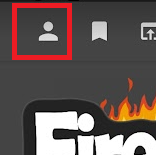
2. V strani ''Profil uporabnika'' uporabnik nato klikne na zgornjo desno tipko ''ODJAVA'':
3. Uporabnika sistem obvesti in vpraša o odjavi. Uporabnik zadevo potrdi:
4. Zaslon se nato postavi nazaj na zaslon z DOVOLJENJI, katere uporabnik še enkrat preveri, nato pa se zaslon prestavi na avtorizacijski zaslon, kot pri prvi prijavi uporabnika. Uporabnik nato klikne ''Avtorizacija uporabnika'':
5.Ob uspešni avtorizaciji se uporabniku prikaže obvestilo o izklopu varčevalnika baterije (kot pri prvi prijavi).
Po potrditvi se uporabniku prikaže domača stran aplikacije. Nato ima uporabnik na voljo v ''profilu uporabnika'' izbirnik za izbiro med profili aplikacije glede na izbrano enoto v kateri je član:
Član je lahko vključen v več enot kot prikazujejo slike spodaj. Glede na dovoljenja, ki jih ima v posamezni enoti ima potem tudi takšne možnosti, kot v aplikaciji tako kot v spletnem uporabniškem vmesniku. Ob izbiri enote kot ''gasilska enota oz. PGD, je pod logotipom zapisano, da gre za PGD. Ob izbiri katere koli druge enote: CZ, GRS, PPO,... pa se temu primerno ustrezno prikaže tudi logotip:
Ob prejemu alarma oz. poziva tako aplikacija v levem zgornjem kotu prikaže za katero enoto je prejet poziv.
Težave imam z aplikacijo, ekipi bi posredoval podatke aplikacije
Z aplikacijo imam nopredeljene težave za katere bi rad obvestil ekipo FireApp.
Ob klicu na tehnično pomoč, mi je bilo naročeno, naj pošljem ''diagnostične podatke'' v server.
To storimo na sledeč način:
V desnem zgornjem delu kliknemo na 3 pike ''dodatne možnosti'':
Odprejo se nam ''dodatne možnosti'', izberemo pa ''POŠLJI DIAGNOSTIKO'':
Po kliku se odpre nova stran z oknom za vpis:
Vpišemo svoja opažanja in nato kliknemo rdeč gumb ''pošlji'':
Ko kliknemo ''pošlji'' se nam prikaže manjše obvestilo:
Ko so diagnostični podatki uspešno poslani se na domačem zaslonu prikaže spodnje obvestilo:
Ekipa FireApp vas bo kontaktirala takoj ko bo to mogoče, in ko ugotovi težave.
Ob namestitvi aplikacije dobim obvestilo, da gre za škodljivo aplikacijo
V kolikor se na telefonu ob namestitvi aplikacije (nameščeno iz .apk) pojavi opozorilo o škodljivi aplikaciji, obstajata 2 načina, kako APP vseeno namestimo.
1. Pri nekaterih verzijah androida je dovolj še to, da izberemo VEČ PODROBNOSTI in nato opcijo VSEENO NAMESTI.
2. V kolikor postopek iz prve točke ni uspešen je potrebno izklopiti Google Play Protect
NASTAVITVE TELEFONA -> VARNOST
VARNOST APLIKACIJ
IZKLOPI
Aplikacije nameščene iz Google Play so varnostno pregledane in niso škodljive, zato je namestitev možna brez pojavitve omenjenega obvestila.
Apple watch - ne deluje po pričakovanjih
Primer težave:
Ko sem povezan z Apple Watch, na uro dobim samo obvestilo o pozivu ali obvestilu, na telefonu se ne zgori nič
Razlaga:
Trenutno Apple ne dovoli dodatnih nastavitev za posamezno aplikacijo v smislu ''kako naj se obvestila prikažejo''
Torej, ob vključenem posredovanju obvestil za aplikacijo FireApp na Apple Watch, se vse posreduje izključno tja.
Na telefonu pa se zadeva sploh ne pokaže - kot, da je ni bilo, saj Apple smatra, da je uporabnik zadevo videl na uri.
Apple tako torej ne omogoča dodatnih nastavitev, da se vsa obvestila prikažejo na uri ter telefonu, kot so tega navajeni uporabniki Android telefona.
Priporočamo, da uporabniki izključijo posredovanje obvestil na Apple Watch in tako bodo posredovana in vidna samo na telefonu.
V kolikor uporabniki ob raznih posodobitvah OS ure ali telefona zapazijo dodatne možnosti nastavitve, prosimo, da nas kontaktirajo na info@fireapp.eu
Urejanje zemljevida v FireApp (OpenStreetMap - OSM)
V FireApp zemljevidih za podlogo kart poleg ''Google zemljevida'' in ''Google satelitske slike'' uporabljamo tudi ''OSM topo'' ter ''OSM zemljevid'', ki je prednastavljen za osnovo. OpenStreetMap (OSM) je prosto dostopen svetovni zemljevid, ki ga urejajo prostovoljci. Vsak uporabnik lahko doda, popravi ali izboljša podatke – ceste, stavbe, ceste, poti, reke, gozdove, naslove, itd.
V Sloveniji je OSM skupnost kar velika in redno se prostovoljno vnašajo posodobitve, z namenom izboljšanja le tega.
Redno se uvažajo podatki iz Slovenskih GIS podatkov, podatkov RABA, ARSO, kataster, in ostalih odprtih podatkov v Sloveniji.
Prikaz hidrantov in ostalih slojev, ki so urejeni znotraj FireApp se v tem primeru ne da urejati. Uvoz novih hidrantov izvedemo mi. Razvijamo pa Svoj GIS portal v katerem si boste administratorji lahko vnesli in urejali svoje hidrante, požarne načrte sončne elektrarne itd...
Več informacij za uvoz hidrantov na info@fireapp.eu
V nadaljevanju smo povzeli navodila za urejanje OSM zemljevida.
1. Zakaj uporabljati in urejati OSM?
-
Boljše karte za rabo v ZiR (intervencije, vaje in navigacijo)
-
Pomoč lokalni skupnosti pri orientaciji, turizmu, reševanju, planiranju...
2. Kaj potrebujete za urejanje?
- Uporabniški račun na OSM: https://www.openstreetmap.org/user/new
-
Spletni brskalnik (Chrome, edge,.. )
3. Kako začeti?
Koraki za osnovno spletno urejanje:
-
Obišči: https://www.openstreetmap.org
-
Prijavi se z uporabniškim računom.
-
Poišči območje, ki ga želiš urejati (npr. Gorenja vas).
-
Klikni "Uredi" (ang. Edit) – zažene se spletni urejevalnik iD Editor.
-
Na levi strani izberi vrsto objekta (cesta, stavba, hidrant ipd.).
-
Klikni na zemljevid in začni risati ali popravljati.
-
Na desni strani dodaj ustrezne lastnosti (npr. ime ceste, vrsta zgradbe, vrsta poti ipd.).
-
Po končanem urejanju klikni "Shrani", dodaj kratek opis sprememb (npr. dodani hidranti ob glavni cesti) in potrdi.
- Po shranjevanju podatkov le te morajo potrditi tudi drugi urejevalci. Ko je sprememba potrjena se v določenem času avtomatsko prikaže tudi v FireApp zemljevidu.
4. Nasveti za urejanje
-
Uporabljaj satelitske posnetke in lastno znanje terena.
-
Če imaš GPS sledi, jih lahko naložiš in uporabiš za večjo natančnost.
-
Redno shranjuj spremembe.
-
Ne spreminjaj podatkov, ki jih ne poznaš!
-
Če dodajaš požarne poti, privat poti ali skladišča opreme, ne dodajaj občutljivih informacij (npr. ključev, kod ipd.).
-
5. Kje po pomoč?
-
Slovenska skupnost OSM: OSM Slovenija Community
-
OSM Discord: https://discord.gg/openstreetmap
-
Navodila in wiki: https://wiki.openstreetmap.org/wiki/Slovenia
- Za splošno pomoč smo na voljo tudi na info@fireapp.eu
6. Splošno
Ob prijavi v OSM portal s svojim uporabniškim računom lahko pripomorete skupnosti z razreševanjem splošnih vprašanj ostalih urejevalcev. Na zemljevidu se prikažejo križci na katerih so razna vprašanja, na katero lahko odgovorite in s tem pomagate urediti zemljevide:
7. Primer uporabe - Sprememba ceste
Na zemljevidu opazimo anomalijo - povezava med zgornjo in spodnjo cesto je drugače kategorizirana kot bi morala biti.
Prejšnji urejevalci oz. avtomatika OSM so napačno kategorizirali povezavo med cesto (dejansko je enaka). Problem je ker na satelitski sliki cesta gre čez gozd in avtomatika ne zna zabeležiti enake ceste. Zato je zadevo potrebno popraviti:
Zgoraj levo kliknemo na tipko UREDI in odpre se nam urejevalnik na enakem zaslonu, za podlago pa se odpre satelitska slika zaradi lažjega urejanja:
Izberemo željeno črto na zemljevidu in pričnemo z urejanjem:
Cesto bomo skrajšali do križišča.
Da lahko črto skrajšamo moramo najprej ''razvezati povezavo z obstoječo. Z desnim miškinim klikom na prehod med cestama kliknemo in prikažejo se nam dodatne opcije. Izberemo ''Razveži'':
Z tipko DELETE na tipkovnici lahko pobrišemo točke poti ali jih poljubno premikamo po zemljevidu.
Ko smo pot skrajšali lahko vidimo sledeč prikaz:
Izberemo in pobrišemo še spodnjo:
Sedaj izberemo točko iz zgornje ceste in jo premaknemo direktno na spodnjo, da ju povežemo:
Na sredini med zadnjo in predzadnjo točko se nahaja ikona trikotnika s katero kreiramo nove vmesne točke in tako prilagodimo ovinke na cesti. V vmesnem klikanju točk povežemo še desno desno z obstoječo:
Cesta je urejena in povezana z zgornjo. Urediti pa je potrebno še vegetacijo, da se bo le ta na zemljevidu tudi pravilno prikazovala.
To storimo na enak način kot smo urejali cesto. Uporabimo orodja z desnim klikom in funkcije Razveži, razdeli,...
Ko je del zemljevida urejen izgleda približno takole, kot kaže spodnja slika. Zadevo na koncu še shranimo desno zgoraj v zemljevidu, kjer se nam sesštevajo spremembe.
8. Primer uporabe - Sprememba objektov, zgradb
Na zemljevidu opazimo spremembo med objekti in dejanskim stanjem oz satelitsko sliko.
Na OSM Zemljevidu ni označenega objekta, na satelitski sliki pa obstaja. Zato zgoraj na sredini zemljevida izberemo možnost ''Mnogokotnik'':
Ko smo označili objekt, svoje označevanje zaključimo z klikom na prvo kliknjeno točko.
Nato na levi strani zemljevida izberemo tip vnesenega ''mnogokotnika'':
Ko smo izbrali tip mnogokotnika kot ''Zgradba'' lahko nato vnesemo še vse ostale možnosti.
Prav tako te možnosti lahko urejamo za vse že narisane zgradbe in ostale zadeve:
Po vsaki shranjeni spremembi lahko traja nekaj dni, da se le ta prikaže na zemljevidu FireApp